
- •История возникновения и развития компьютерной техники.
- •Понятие информационной технологии.
- •Необходимость использования современных информационных технологий в повседневной жизни и в рабочей обстановке.
- •3. Устройство для обработки информации (компьютер).
- •1. Информатика. Понятие информации.
- •Единицы измерения информации
- •3. Устройство для обработки информации (компьютер).
- •1. Компоненты компьютера
- •2. Главные устройства пк
- •3. Взаимодействие устройств компьютера
- •Общие сведения о системах счисления
- •2. Запись чисел в двоичной системе
- •3. Двоичная арифметика
- •4. Преобразование чисел
- •5. Восьмеричные и шестнадцатеричные числа
- •6. Соответствие различных систем счисления
- •1 Определение и схема работы вируса на примере.
- •2. История развития вирусов
- •3. Классификация вирусов.
- •К "вредным программам", помимо вирусов, относятся также Троянские программы:
- •Хакерские утилиты и прочие вредоносные программы
- •4. Методы обнаружения и удаления компьютерных вирусов
- •5. Типы антивирусов
- •6. Методика использования антивирусных программ
- •1. Понятие файловой системы.
- •2. Файловая система fat.
- •3. Файловая система fat 32.
- •3.1. Области диска
- •3.2. Цепочка fat
- •3.3. Другие изменения в fat32
- •4. Файловая система ntfs
- •5. Плюсы и минусы файловых систем.
- •1. Сжатие информации
- •2. Методы сжатия информации
- •3. Основные определения
- •4. Проверка целостности архивов
- •5. Типы архиваторов
- •6. Полезные сведения
- •1. Недопустимые имена файлов
- •2. Эмуляция ms dos
- •3. Внутренние команды ms - dos
- •4. Дополнительные сведения
- •1. Общие сведения о текстовых редакторах.
- •2. Типовая структура интерфейса текстовых редакторов.
- •3. Возможности текстовых редакторов.
- •3.1. Возможности обычных текстовых редакторов.
- •3.2. Дополнительные возможности мощных редакторов
- •1.1. Общие сведения об ms Word.
- •2.1. Создание документа.
- •2.2. Открытие документа.
- •2.3. Сохранение документа.
- •1 Форматы файлов Word. Экспортирование.
- •2 Форматирование текста при помощи стилей
- •2.1 Понятие стиля
- •2.2 Термины «стиль знака» и «стиль абзаца»
- •2.3 Применение другого стиля к тексту
- •2.4 Изменение стиля
- •Тема: Основы работы с ms Excel.
- •1. Запуск программы создание нового документа.
- •3. Работа с окнами и листами книг. Ввод и редактирование данных.
- •Выделение листов
- •Заполнение смежных ячеек
- •Тема: Списки. Фильтры в ms Excel.
- •1. Списки в Ms Excel.
- •2. Фильтрация.
- •3.А втофильтр
- •4.Расширенный фильтр
- •4.1.Отбор строк с помощью расширенного фильтра
- •4.2.Фильтр для уникальных записей
- •Тема: Таблицы. Работа с колонками.
- •1. Общие сведения о таблицах.
- •2. Компоненты таблицы
- •3. Создание таблиц.
- •4. Редактирование таблиц.
- •Автоматическое форматирование таблицы
- •5. Ссылки на ячейки в таблице.
- •6. Вычисления в таблицах.
- •7. Создание параллельных колонок текста на нескольких страницах.
- •Вставка разрыва колонки
- •8. Поля слияния.
- •1. Определение базы данных.
- •3.Система управления базами данных
- •1. Общие сведения о субд Borland Delphi.
- •2. Общие сведения о субд fox pro.
- •3. Общие сведения о субд Paradox for Windows.
- •4. Субд Oracle Power Objects.
- •5. Общая характеристика субд Access.
- •1. Основные определения.
- •2. Рассмотрим основные приемы работы с презентациями в PowerPoint:
- •2.1. Типы файлов и структура окна PowerPoint
- •2.2. Создание презентации:
- •3. Работа со слайдами
- •4. Шаблоны оформления
- •5. Другие виды шаблонов
- •6. Макеты слайдов
- •7. Общие сведения о добавлении текста на слайд
Заполнение смежных ячеек
Чтобы задать прогрессию, следует либо перетащить маркер заполнения выделенного диапазона ячеек, либо воспользоваться командой Прогрессия (выберите пункт Заполнить в меню Правка, затем щелкните пункт Прогрессия).
![]()
Копирование данных в строке или столбце. При перетаскивании маркера заполнения ячейки содержимое этой ячейки копируется в ячейки вдоль стоки, либо вдоль столбца.
Заполнение ряда ячеек числами, датами либо другими элементами. Microsoft Excel может автоматически продолжать заполнение прогрессии числами, комбинациями чисел и текста, датами и временем, основываясь на установленном образце. Например, в таблице ниже приведены примеры продолжения начальных значений. Элементы, разделенные запятыми, находятся в соседних ячейках.
Начальное значение |
Продолжение ряда |
1, 2, 3 |
4, 5, 6... |
09:00 |
10:00, 11:00, 12:00... |
пн |
вт, ср, чт... |
понедельник |
вторник, среда, четверг... |
янв |
фев, мар, апр... |
янв, апр |
июл, окт, янв... |
янв-99, янв-99 |
июл-99, окт-99, янв-00... |
15-янв, 15-янв |
15-июл, 15-окт... |
1999, 2000 |
2001, 2002, 2003... |
1-янв, 1-мар |
1-май, 1-июл, 1-сен... |
кв.3 (или квартал3) |
кв.4, кв.1, кв.2... |
текст1, текстA |
текст2, текстA, текст3, текстA... |
1-й период |
2-й период, 3-й период... |
товар 1 |
товар 2, товар 3... |
Если выделенный диапазон содержит числа, то можно создать либо арифметическую прогрессию, либо геометрическую прогрессию.
Создание пользовательской прогрессии. Для заполнения ячеек часто используемыми текстовыми записями можно создавать пользовательские прогрессии.
Для создания прогрессии выполните следующие действия:
Меню «правка»→заполнить→прогрессия.
Существуют такие типы прогрессии:
Арифметическая прогрессия.
Геометрическая прогрессия.
Прогрессия даты.
Автозаполнение.
Тема: Списки. Фильтры в ms Excel.
1. Списки в Ms Excel.
Списки Microsoft Excel предоставляют средства, упрощающие управление и анализ групп связанных данных на листе Excel. Если объявить некоторый диапазон ячеек списком, то данными этого списка можно управлять и анализировать независимо от данных, не вошедших в список. Например, используя только данные из списка, можно фильтровать столбцы, добавлять строки итоговых значений и создавать отчет сводной таблицы.
На листе можно задать несколько списков, что позволяет гибко делить данные на отдельные хорошо управляемые наборы.
Примечание: В общей книге создать список нельзя. Чтобы создать список в книге, нужно запретить к ней общий доступ.
Списки Excel упрощают совместное использование данных несколькими пользователями за счет интеграции с Microsoft Windows SharePoint Services. Если пользователь обладает веб-адресом и разрешениями разработчика на узле SharePoint, он может задать общий доступ к своему списку и разрешить другим лицам просматривать, редактировать и обновлять список. Потом список Excel можно соединить со списком на узле SharePoint за счет синхронизации вносимых изменений с узлом SharePoint. Это позволит другим лицам видеть обновленные данные.
При создании списка Excel процесс распознавания и изменения содержимого списка можно упростить за счет средств списка и визуальных элементов, разработанных для улучшения этих средств.
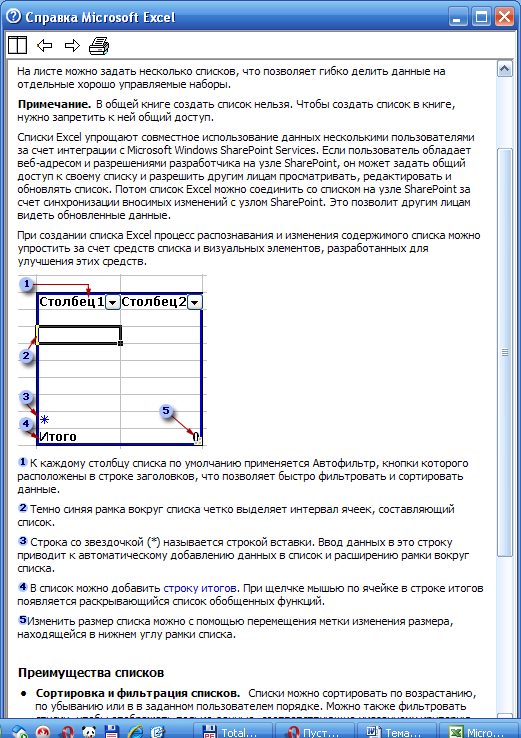
![]() К
каждому столбцу списка по умолчанию
применяется Автофильтр, кнопки которого
расположены в строке заголовков, что
позволяет быстро фильтровать и сортировать
данные.
К
каждому столбцу списка по умолчанию
применяется Автофильтр, кнопки которого
расположены в строке заголовков, что
позволяет быстро фильтровать и сортировать
данные.
Темно синяя рамка вокруг списка четко выделяет интервал ячеек, составляющий список.
![]() Строка
со звездочкой (*) называется строкой
вставки. Ввод данных в это строку приводит
к автоматическому добавлению данных в
список и расширению рамки вокруг списка.
Строка
со звездочкой (*) называется строкой
вставки. Ввод данных в это строку приводит
к автоматическому добавлению данных в
список и расширению рамки вокруг списка.
![]() В
список можно добавить строку итогов.
При щелчке мышью по ячейке в строке
итогов появляется раскрывающийся список
обобщенных функций.
В
список можно добавить строку итогов.
При щелчке мышью по ячейке в строке
итогов появляется раскрывающийся список
обобщенных функций.
![]() Изменить
размер списка можно с помощью перемещения
метки изменения размера, находящейся
в нижнем углу рамки списка.
Изменить
размер списка можно с помощью перемещения
метки изменения размера, находящейся
в нижнем углу рамки списка.
